CAD看圖軟件作為理工類專業必不可少的辦公軟件,雖然說出來大家都知道,但是真正了解的卻沒幾個,尤其是對于CAD軟件中的一些使用技巧,或許你還未曾發現,那么今天,小編就帶大家一起來發掘一些CAD軟件中不常被人們用到但是對于CAD圖紙操作卻非常方便有用的一下操作技巧,比如說CAD中實時坐標的查看、局部放大,一鍵全圖查看、選定對象查看、背景顏色修改等等。
CAD看圖王實時坐標查看
經常有朋友會問:
在CAD中怎么測量點坐標?
坐標測量在哪里?
怎么看某一點的坐標?
其實歸根結底大家就是想知道怎么能快速查看到點坐標,這個其實是很很很簡單的,如圖:
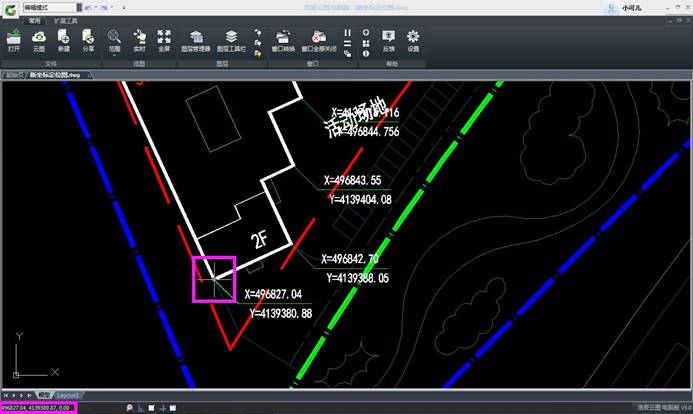
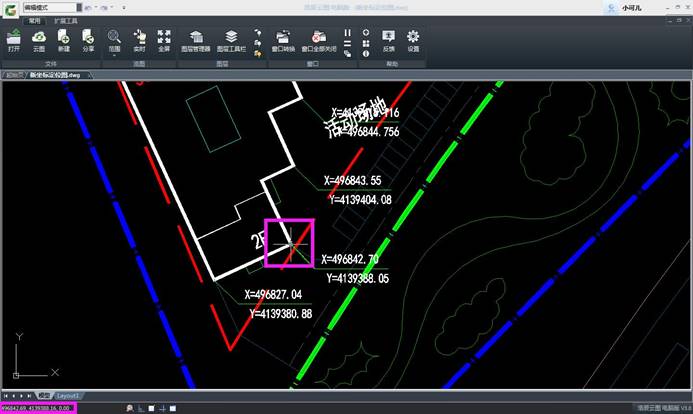

在CAD軟件(浩辰CAD看圖王電腦版)中,界面左下方就有坐標顯示,在界面上移動鼠標的位置,下方顯示的就是當前鼠標顯示位置的點坐標值。
是不是還有些人在菜單欄的測量功能列表中找坐標測量呢?知道了這個技巧就不用那么麻煩了,至少提升一半的工作效率那是不用說了。
CAD看圖王局部放大查看
對于一些圖紙內容比較密集的地方,有時候就算我們已經將圖紙放大到不能再大的地步,看起來還是有些吃力,這個時候我們就可以使用“放大鏡”進行局部放大查看了,如圖:




在【浩辰CAD看圖王電腦版】的界面下方有個“放大鏡”功能,選中之后,將鼠標放在想要放大的位置,雙擊鼠標滾輪即可進行局部放大。
腫么樣?沒想到吧!【浩辰CAD看圖王電腦版】還有這樣你不知道的隱藏功能,那么現在既然知道了,就用起來吧!
CAD看圖王一鍵全范圍查看
先給大家解釋一下什么叫:一鍵全范圍查看,一鍵全范圍查看是小編自己創造出來的,意思呢,就是說只需要一鍵,你就可以查看到圖紙上的所有內容。
這個有什么好處呢,就是可以很方便的查看到圖紙中的所有內容,如圖:

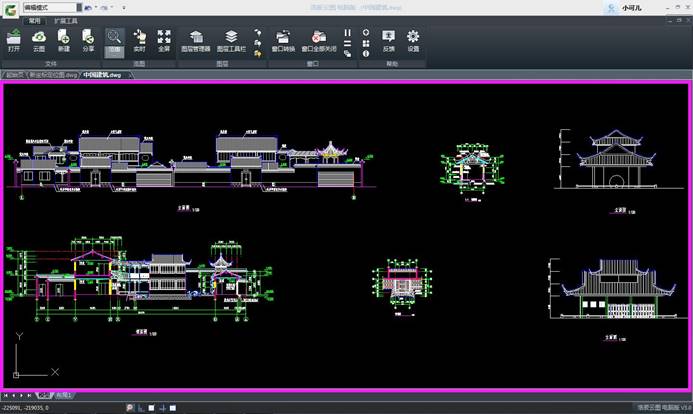
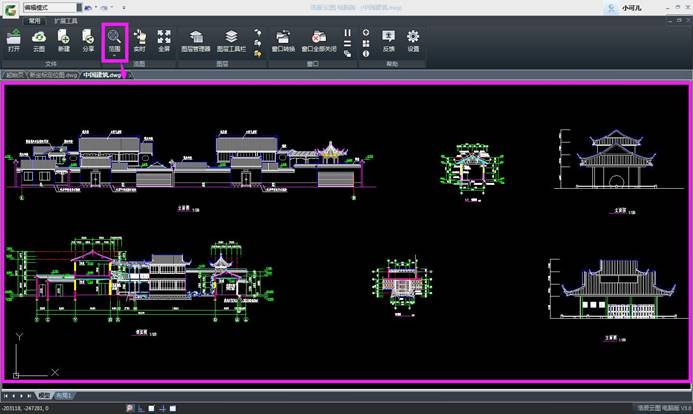
當我們打開圖紙的時候,可能需要查看的部分在很小的某一個角落,這個時候我們只要點擊一下【浩辰CAD看圖王電腦版】界面上方的【范圍】按鈕,就可以在當前界面查看到整個的圖紙內容了。
PS:在這里要和大家說明一下,如果選擇了【范圍】功能之后,圖紙反而更小或者跑到更偏遠的地方,說明我們在繪圖的時候不小心在其他的位置上畫了點或者線等實體,這個時候我們可以找到誤畫的內容,然后將其刪除,這也是一種檢驗圖紙中是否有多余內容的方法。
CAD看圖王選定對象查看
上面我們說了全范圍查看,接下來再告訴大家一個十分好用的技巧,那就是:選定對象查看,其實也就說我們可以在圖中選定一個對象,對其進行查看,如圖:



在剛才所說的【范圍】功能下拉列表中選擇【對象】,然后框選要查看的對象,回車即可。
就是這么簡單,聰明的你一定學會了,是不是?
CAD看圖王背景顏色修改
背景顏色修改,就是說你可以根據自己的意愿,將圖紙的背景修改成任意的顏色,如圖:


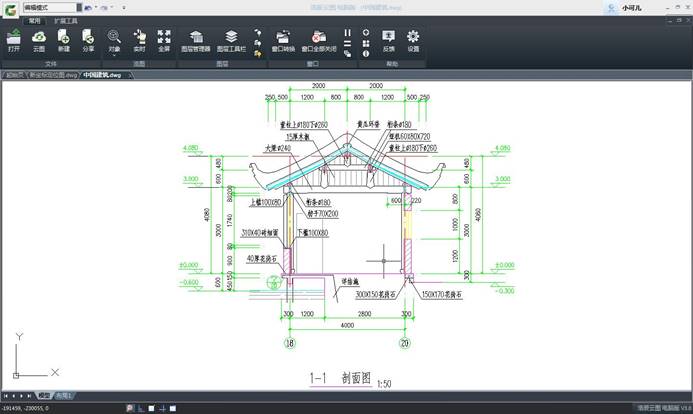


在CAD看圖軟件【浩辰CAD看圖王電腦版】的上方菜單欄,最邊上就是我們的【設置】功能,點擊設置功能之后,在出來的對話框中下拉【背景顏色】選項框,選擇你想要的顏色即可。這個功能是不是滿足了你與眾不用的小心思呢?哈哈~~好了,今天就先到這里,小編寫的也累了,大家看的也乏了,但是今天我們寫的這些都是最基礎的技巧,我們還有很多的技巧沒有向大家展示出來,請大家繼續關注【浩辰CAD】微信公眾號,欲知詳情,見下次分曉!

2024-01-19

2023-12-15

2023-11-30
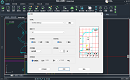
2023-11-30

2023-09-11
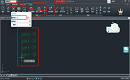
2023-07-28
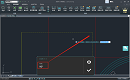
2023-04-21
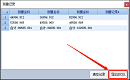
2023-04-17

2023-04-14
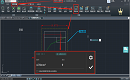
2023-04-07
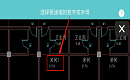
2023-03-17
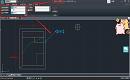
2023-02-17
